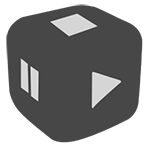
В этой инструкции поговорим о нескольких способах скачать кодеки для Windows и Mac OS X, постараюсь описать это подробно и учесть все возможные варианты, не ограничиваясь ссылкой на какой-нибудь единственный кодек-пак (codeс pack). Кроме этого, коснусь проигрывателей, которые могут воспроизводить видео в разных форматах и DVD без установки кодеков в Windows (так как в них имеются собственные встроенные модули для этих целей).
А для начала — о том, что такое кодеки. Кодеки представляют собой программное обеспечение, которое позволяет кодировать и декодировать медиа файлы. Таким образом, если при проигрывании видео вы слышите звук, но нет изображения, либо фильм не открывается совсем или происходит что-то аналогичное, то скорее всего, дело именно в отсутствии необходимых для воспроизведения кодеков. Проблема решается достаточно просто — следует скачать и установить те кодеки, которые Вам нужны.
Загрузка кодек паков и кодеков по отдельности из Интернета (Windows)
Наиболее распространенный способ скачать кодеки для Windows — это загрузка бесплатного кодек пака в сети, представляющего собой набор наиболее востребованных кодеков. Как правило, для бытового использования и просмотра фильмов из Интернета, DVD дисков, видео снятого на телефон и других медиа источников, а также для прослушивания аудио в различных форматах, драйвер пака вполне достаточно.
Наиболее популярным из таких наборов кодеков является K-Lite Codec Pack. Рекомендую загружать его только с официальной страницы http://www.codecguide.com/download_kl.htm, а не откуда-либо еще. Очень часто при поиски этого кодек пака с помощью поисковых систем, пользователи приобретают вредоносное программное обеспечение, что не совсем желательно.
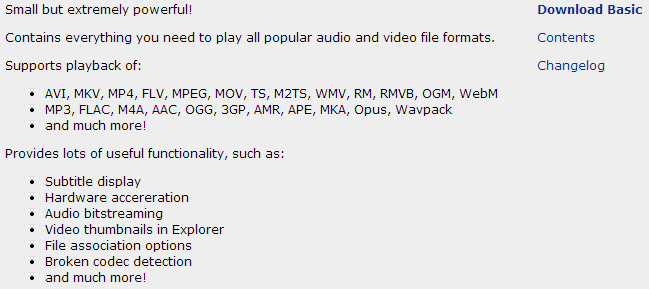
Загрузка K-Lite Codec Pack с официального сайта
Установка K-Lite Codec Pack не является чем-то сложным: в подавляющем большинстве случаев достаточно просто нажимать далее и перезагрузить компьютер по завершении установки. После этого все то, что не удавалось просмотреть ранее, будет работать.
Это не единственный способ установки: кодеки можно также скачать и установить по отдельности, если вы знаете, какой именно кодек вам нужен. Вот примеры официальных сайтов, с которых можно скачать тот или иной кодек:
- Divx.com — кодеки DivX (MPEG4, MP4)
- xvid.org — кодеки Xvid
- mkvcodec.com — кодеки MKV
Аналогично можно найти и другие сайты для загрузки необходимых кодеков. Ничего сложного, как правило, нет. Стоит лишь обратить внимание на то, чтобы сайт вызывал доверие: под видом кодеков частенько стараются распространить что-либо еще. Никогда никуда не вводите своих номеров телефонов и не отправляйте смс, это мошенничество.
Perian — лучшие кодеки для Mac OS X
В последнее время все больше российских пользователей становятся владельцами Apple MacBook или iMac. И сталкиваются все с той же проблемой — не проигрывается видео. Однако, если с Windows все более или менее понятно и большинство людей уже умеют самостоятельно устанавливать кодеки, с Mac OS X это не всегда получается.
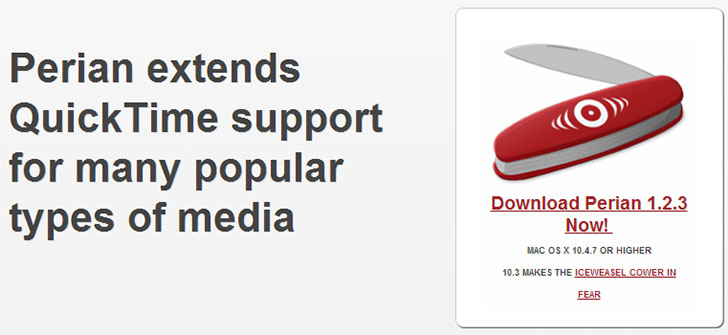
Самый простой способ установить кодеки на Mac – скачать кодек пак Perian с официального сайта http://perian.org/. Распространяется данный пакет кодеков бесплатно и обеспечивают поддержку практически всех аудио и видео форматов на вашем MacBook Pro и Air или iMac.
Проигрыватели, имеющие собственные встроенные кодеки
Если по какой-то причине вы не хотите устанавливать кодеки или, возможно, это запрещено администратором системы, то можно воспользоваться проигрывателями видео и аудио, которые включат кодеки в комплект поставки. Причем эти проигрыватели медиа можно использовать и без установки на компьютер, тем самым избегая возможных трудностей.
Самые известные из таких программ для воспроизведения аудио и видео контента являются VLC Player и KMPlayer. Оба проигрывателя могут воспроизводить большинство типов аудио и видео без установки кодеков в систему, распространяются бесплатно, достаточно удобны, а также могут работать без установки на компьютер, например, с флешки.
Скачать KMPlayer можно на сайте http://www.kmpmedia.net/ (официальный сайт), а VLC Player — с сайта разработчика http://www.videolan.org/. Оба проигрывателя очень достойны и прекрасно справляются со своими задачами.
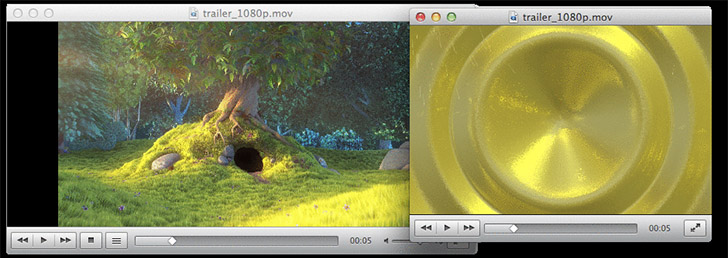
Проигрыватель VLC Player
Завершая это несложное руководство, отмечу, что в некоторых случаях даже наличие кодеков не приводит к нормальному воспроизведению видео — оно может тормозить, рассыпаться на квадраты или вовсе не показываться. В этом случае следует обновить драйвера видеокарты (особенно, если вы переустанавливали Windows) и, возможно, убедиться в наличии DirectX (актуально для пользователей Windows XP, только что поставивших операционную систему).